ToupView 3.7.6273
Program ToupView je navržen tak, aby spolupracoval s digitálními fotoaparáty a USB mikroskopy některých sérií. Jeho funkce obsahuje mnoho užitečných nástrojů, které vám umožňují provádět manipulace s obrázky a videem. Obrovské množství nastavení vám pomůže pracovat v tomto softwaru co nejpohodlněji a optimalizovat pro sebe. Začněme recenzi.
Obsah
Připojená zařízení
Nejprve je třeba dbát na zobrazení připojených zařízení. Příslušná záložka v levé části hlavního okna zobrazuje seznam aktivních zařízení, která jsou připravená k práci. Můžete si vybrat jednu z nich a přizpůsobit je. Zde můžete také pořídit snímky nebo nahrávat video z vybrané kamery nebo mikroskopu. V případě, že zde není zobrazeno žádné zařízení, zkuste znovu připojit, aktualizovat ovladač nebo restartovat program.
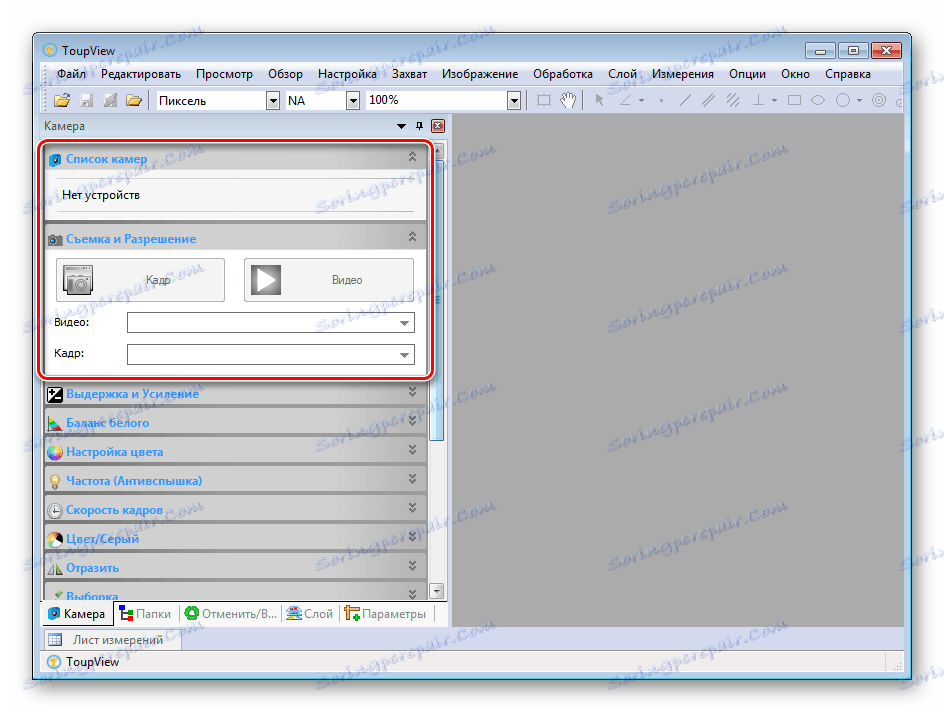
Výpis a zisk
Funkce expozice a zisk bude pro majitele USB mikroskopů mimořádně užitečná. Pomocí speciálních posuvníků můžete jemně vyladit požadované parametry, což vám umožní optimalizovat obraz co nejvíce. Můžete také nastavit výchozí hodnoty nebo povolit automatickou rychlost závěrky a zisk.
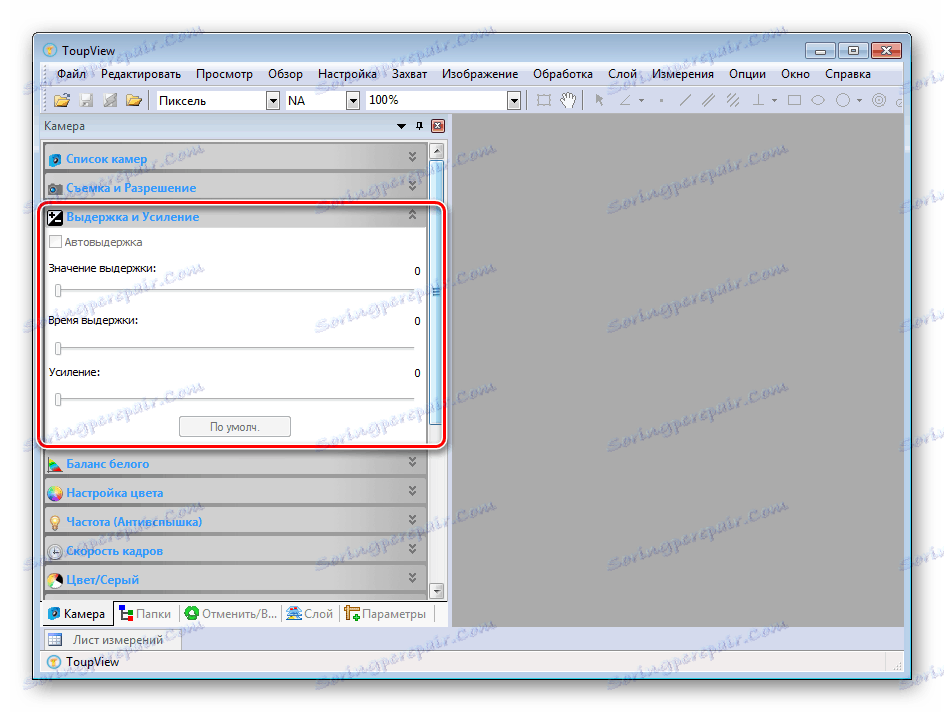
Úprava vyvážení bílé
Společným problémem u mnoha fotoaparátů a USB mikroskopů je nesprávné zobrazení bílé barvy. Chcete-li to opravit a provést správnou konfiguraci, zabudovaná funkce ToupView vám pomůže. Musíte jezdce pouze přesunout, dokud nebude dosaženo výsledku. Pokud ručně nakonfigurovaný režim nevyhovuje, nastavte výchozí hodnoty.
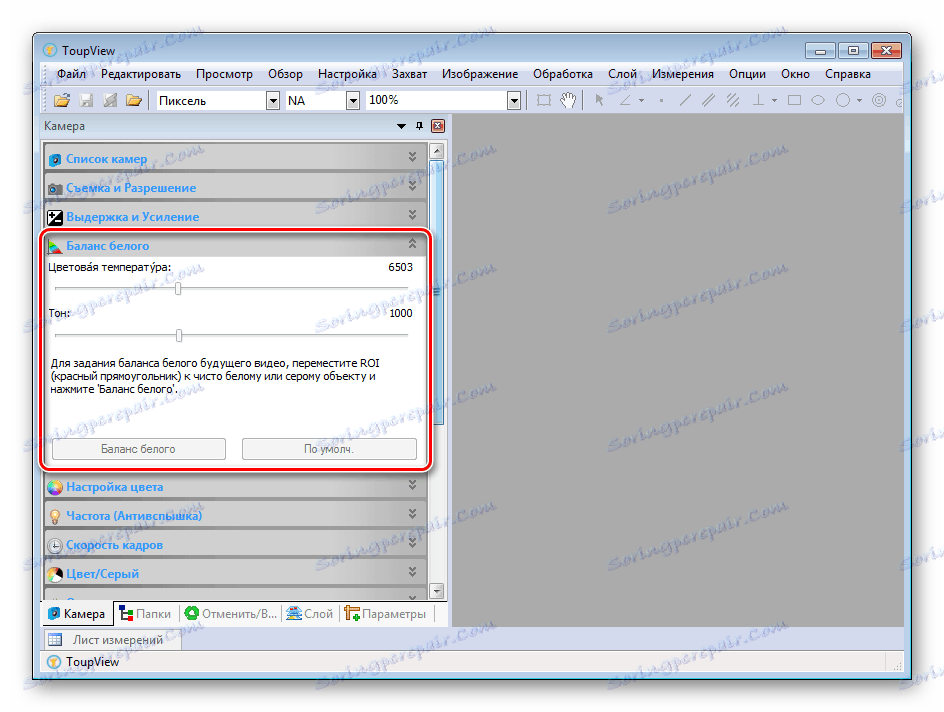
Nastavení barev
Kromě vyvážení bílé je někdy nutné provést přesnější nastavení barev obrazu. To se provádí na samostatné kartě programu. K dispozici jsou posuvníky jasu, kontrastu, odstínu, gama a sytosti. Změny budou aplikovány okamžitě a můžete je sledovat v reálném čase.
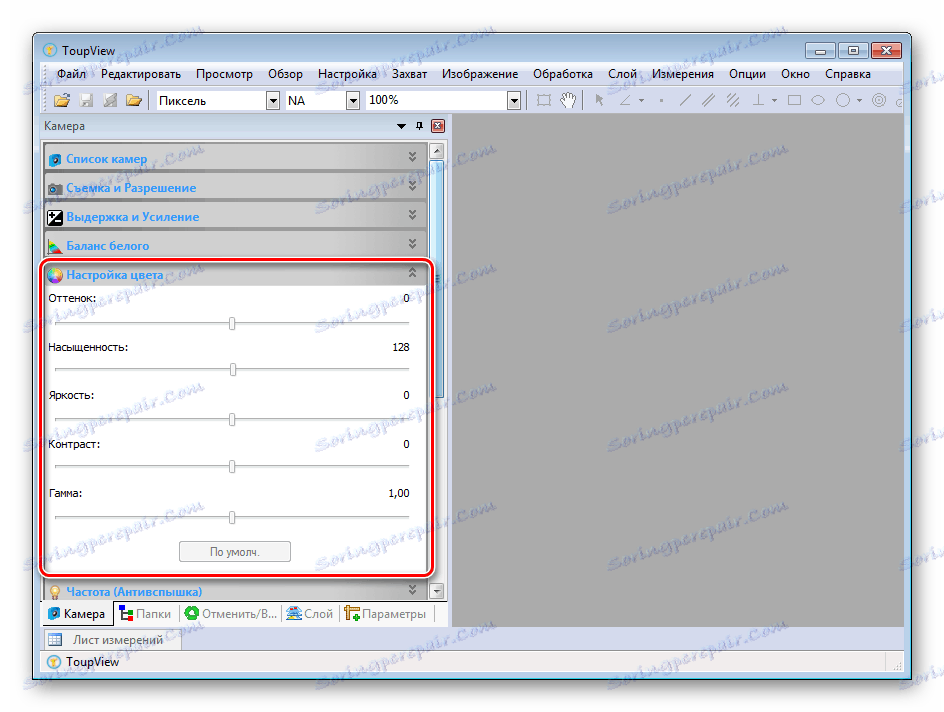
Nastavení blesku
Při použití některých zařízení s detektorem řazení spouště jsou problémy s bleskem a rychlostí závěrky. Vývojáři přidali speciální funkci, díky které je k dispozici ladění, což optimalizuje ochranu proti blesku a odstraňuje možné problémy.
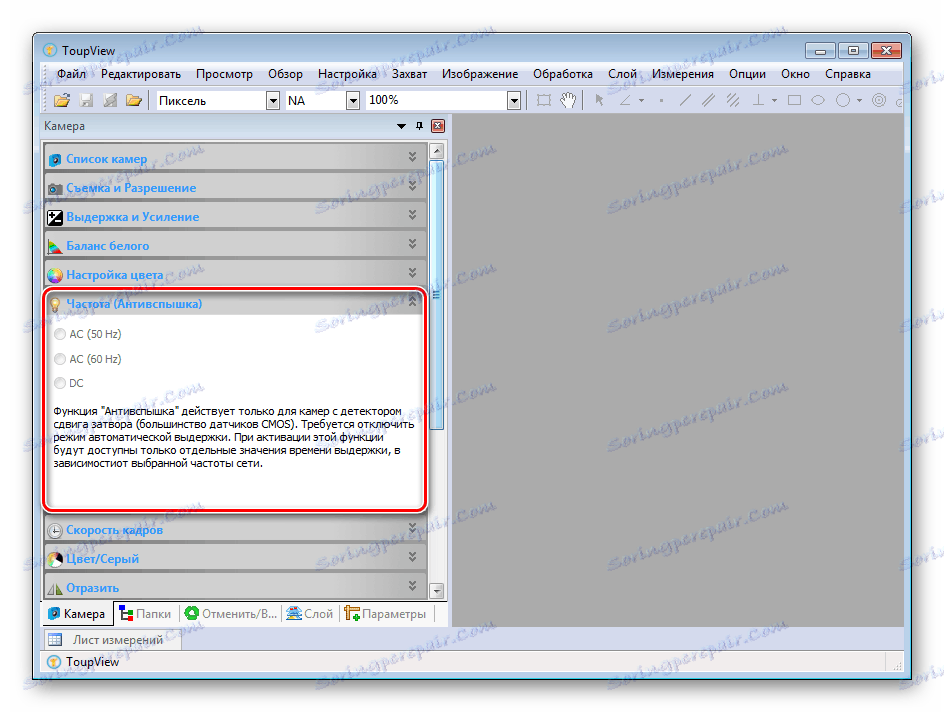
Nastavení rychlosti snímků
Každé zařízení podporuje pouze určitý počet snímků, takže při nastavení standardní hodnoty ToupView lze pozorovat nepřesnosti nebo problémy s obrazovým výstupem. Použijte speciální funkci posunutím posuvníku v požadovaném směru, dokud optimalizujete zobrazení.
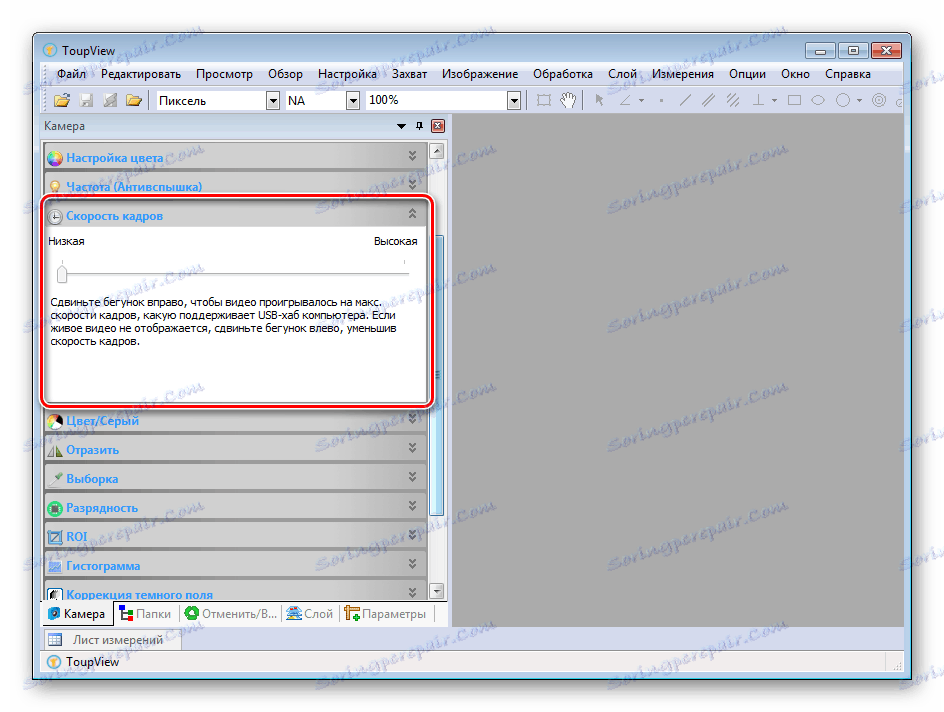
Korekce tmavého pole
Někdy při pořizování snímku je určitá oblast obsazena tmavým polem. Pokud se zobrazí, musíte provést příslušné nastavení, které vám pomůže zbavit se nebo minimalizovat efekt. Budete muset zakrýt objektiv, stisknout tlačítko a skenovat tmavá pole, po které program automaticky provede další zpracování.
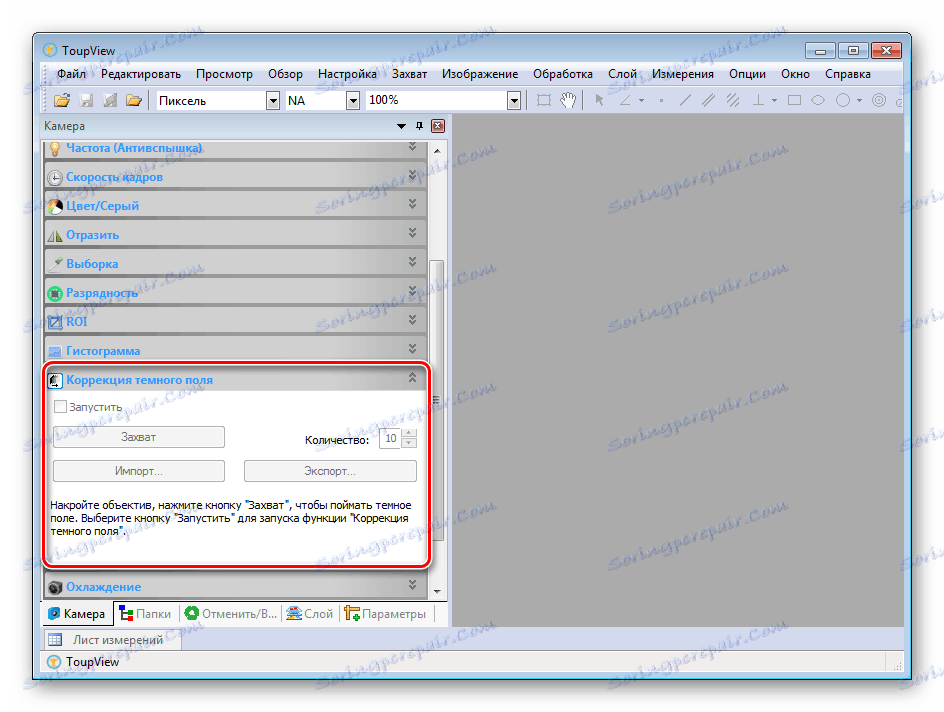
Načítání parametrů
Vzhledem k tomu, že ToupView má mnoho parametrů, je nepohodlné je neustále měnit pro různá zařízení. Vývojáři mohou ukládat konfigurační soubory a nahrát je v době, kdy to bude zapotřebí. Můžete tedy doladit všechny parametry pro několik zařízení najednou a stahovat soubory jednoduše tak, aby se znovu neprováděly úpravy.
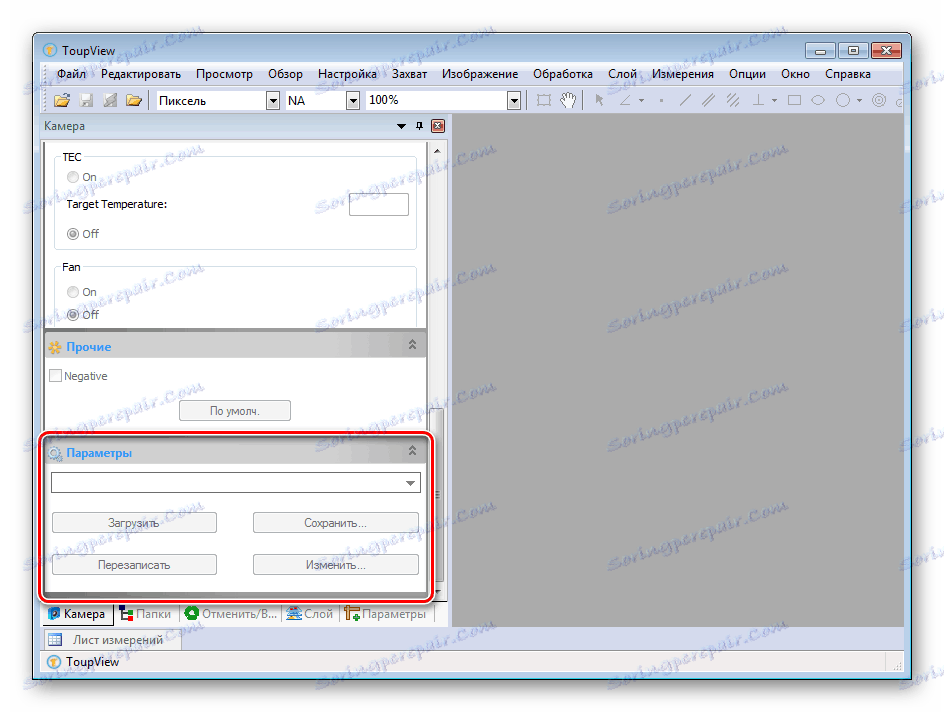
Zrušit akci
Každá akce prováděná uživatelem nebo programem je zaznamenána do zvláštní tabulky. Přejít na to, pokud potřebujete vrátit nebo zrušit některé manipulace. Zde je kompletní seznam s popisem, indexem a runtime. Někdy je nutné ukládat akce se souborem, protože tam je speciální tlačítko.
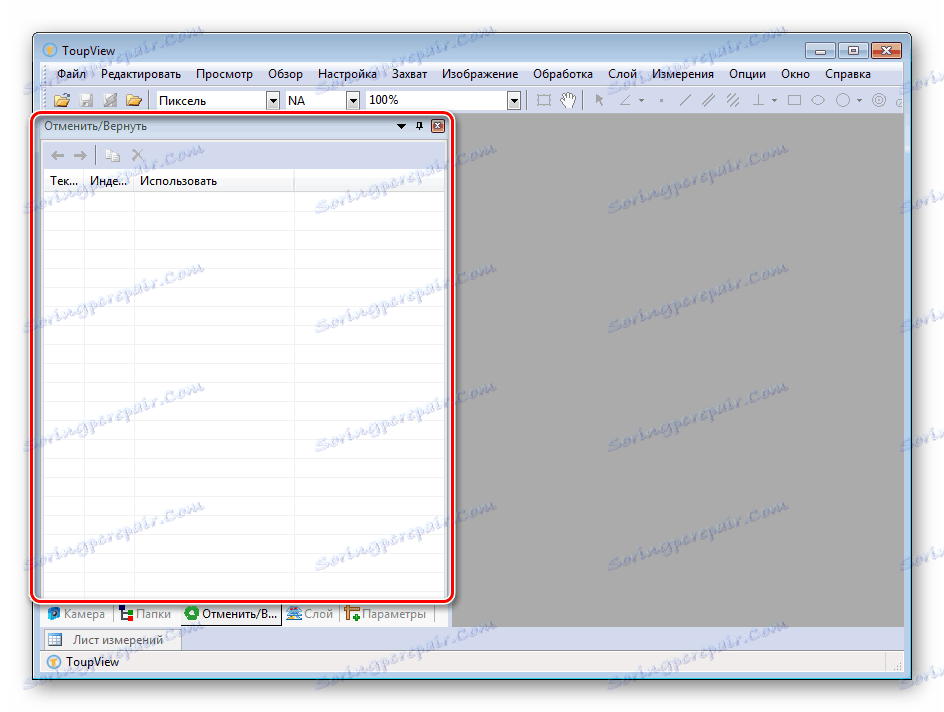
Práce s vrstvami
ToupView podporuje práci s vrstvami. Můžete použít překryvný obrázek nebo video navíc k dalším obrázkům nebo záznamům. To může být provedeno v neomezeném množství, takže při práci s několika vrstvami někdy existují potíže. Přejděte na speciální kartu, abyste je spravovali, odstraňovali, upravovali, povolovali nebo deaktivovali viditelnost.
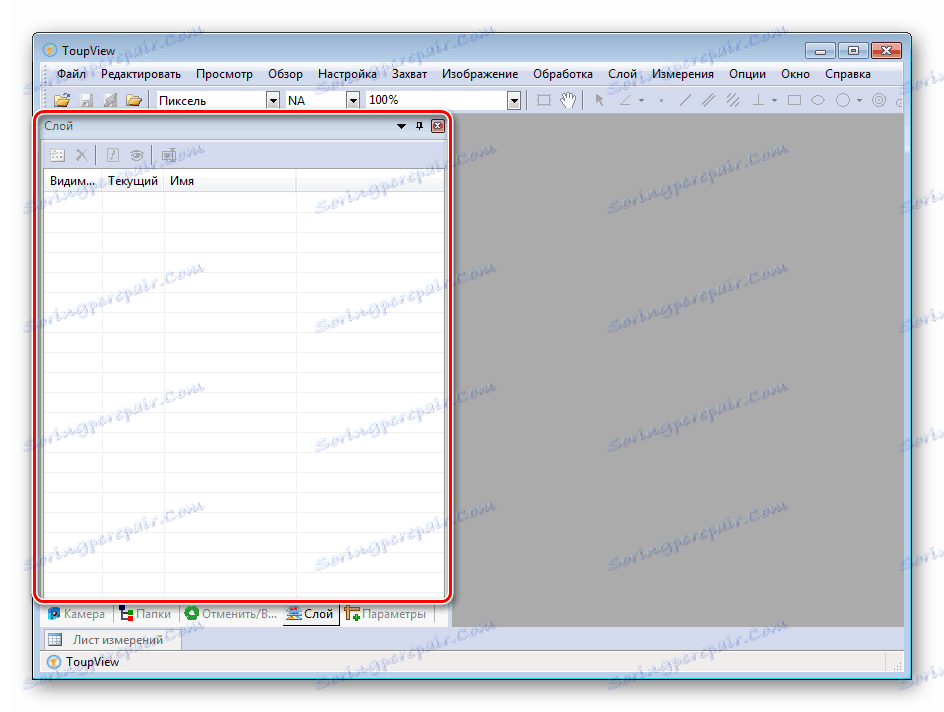
Parametry výpočtu
Jedním z hlavních rysů programu je dostupnost speciálních nástrojů pro výpočet úhlů, vzdáleností objektů a mnohem více. Všechny parametry výpočtů, map a souřadnic jsou v samostatné záložce a jsou rozděleny do sekcí.
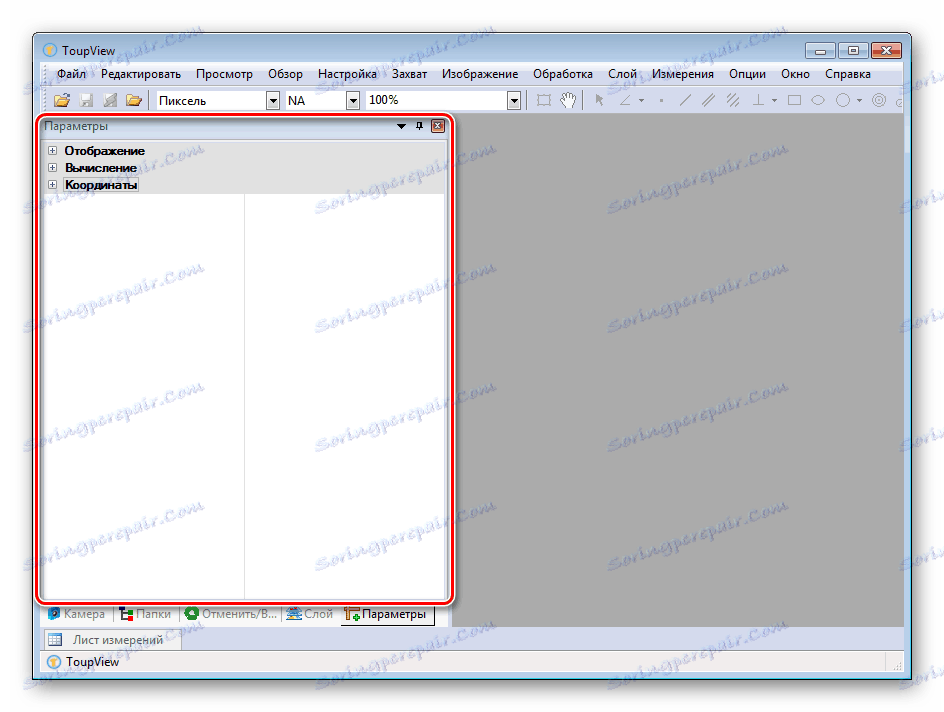
Práce se soubory
Tento program podporuje práci s téměř všemi populárními video a audio formáty. Můžete je otevřít a začít pracovat pomocí příslušné karty "Soubor" , a to je také provedeno prostřednictvím zabudovaného prohlížeče. Na stejné kartě se spustí funkce skenování, výběr zařízení nebo tisk.
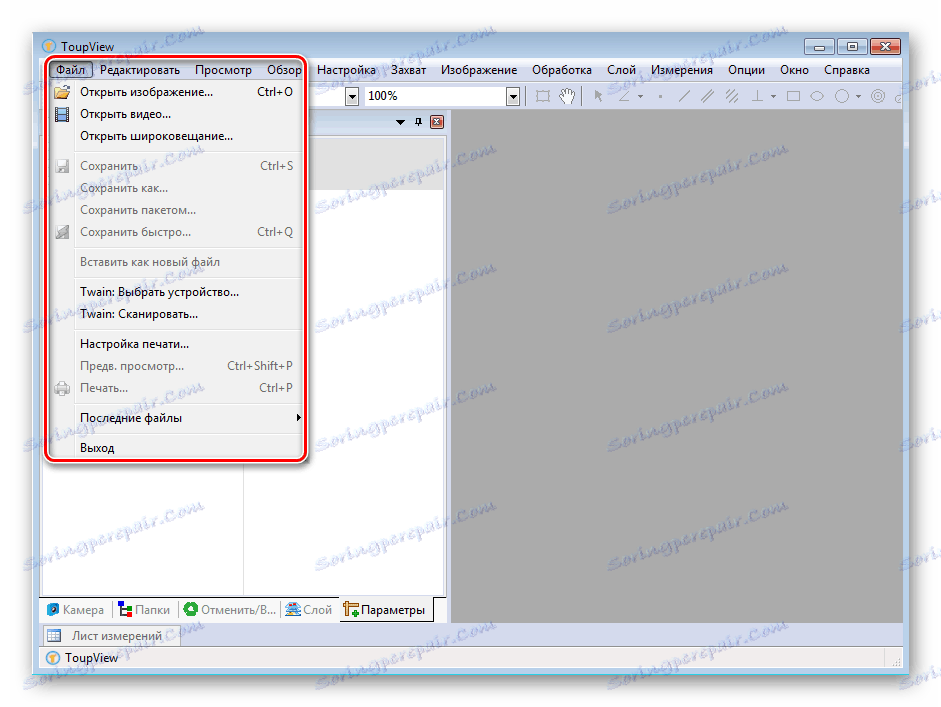
Měřící list
Pokud provádíte měření a výpočty v programu ToupView, budou dokončené a přechodné výsledky uloženy ve speciálním listu. Otevře se příslušným tlačítkem a seznam zobrazí všechny požadované informace o číslech, měřeních a výpočtech.
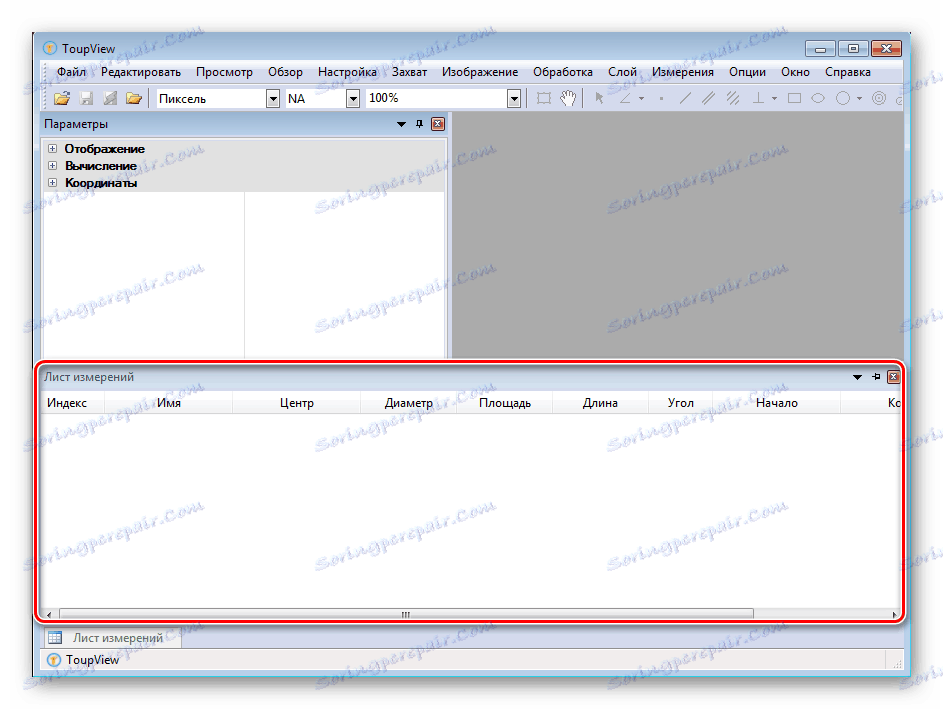
Překrytí videa
Je zcela jednoduché překrýt novou vrstvu obrazu a tento proces nevyžaduje žádné předběžné nastavení ani parametry nastavení. Co se týče překryvu videa, musíte nastavit jeho pozici, nastavit pozadí, velikost a styl. V tomto případě se také upravuje datum, čas, měřítko a faktor průhlednosti.
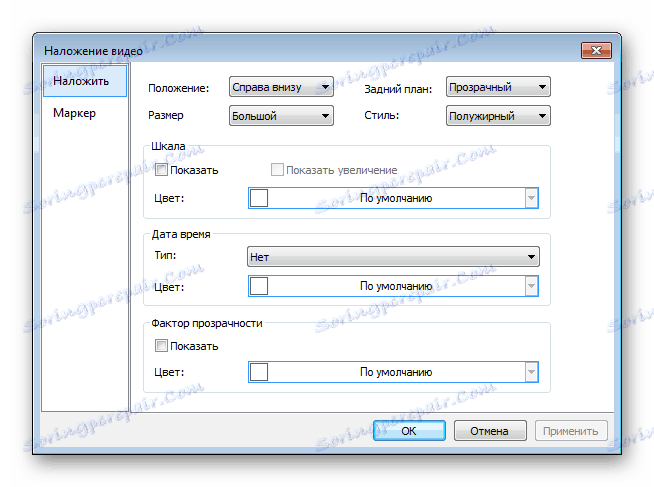
Nastavení programu
V programu ToupView existuje široká škála nastavení, která vám umožní optimalizovat program zvlášť pro sebe a pohodlně pracovat v něm. V okně obecných nastavení jsou nastaveny parametry jednotek, rohových prvků, listu měření a objekty. Po změnách nezapomeňte kliknout na tlačítko "Použít" , aby bylo vše zachováno.
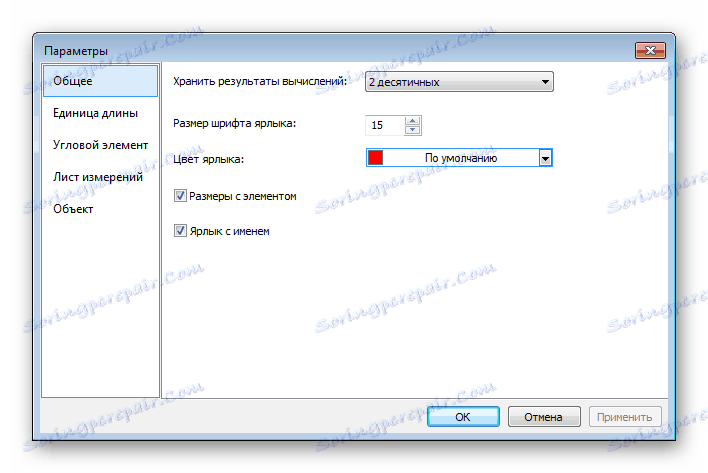
Kromě okna se standardními možnostmi se nachází i nabídka předvoleb. Zde můžete nastavit ukládání souborů, tisku, mřížky, kurzor, zachycení a další funkce. Projděte sekcemi, abyste podrobně prozkoumali všechny konfigurace.
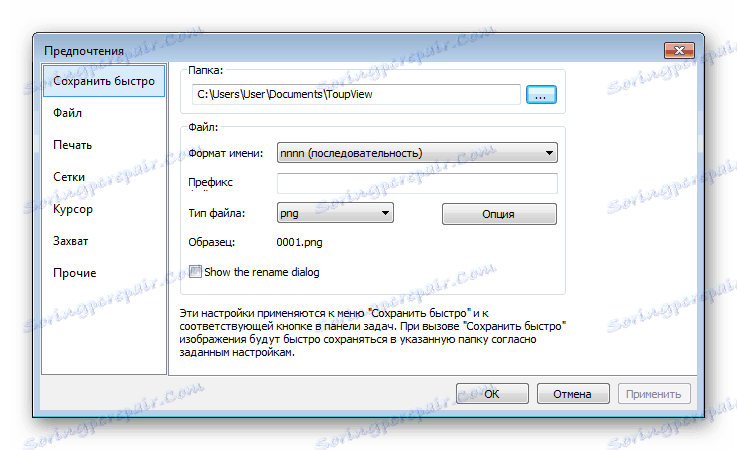
Zásluhy
- Přítomnost ruského jazyka;
- Jednoduché a pohodlné rozhraní;
- Podrobné nastavení připojeného zařízení;
- Schopnost provést výpočty.
Nevýhody
- Program nebyl aktualizován po dobu tří let;
- Distribuováno pouze na discích s nákupem speciálního vybavení.
Dále jsme se podrobně zabývali programem ToupView. Jeho hlavním účelem je pracovat s digitálními fotoaparáty a USB mikroskopy. Dokonce i nezkušený uživatel dokáže rychle ovládat díky jednoduchému a intuitivnímu rozhraní a velké množství různých nastavení potěší zkušené uživatele.